FireHDアプリを削除して再インストールしたいときに、うまくアプリが消えてない時は
アプリストアで見てみるとアプリを”開く”という表示になっています。
今回はfireHDでアプリの削除をしたのに、うまくアンインストールできていない時の
対処について説明します。
ちなみに今回の情報はAMAZONのヘルプデスクからの情報となります。
それでは、1つ1つ試してみて改善するか、手順を見ていきましょう。
なお、問題が改善した時点で終わりで、すべての手順を行う必要はありません。
端末を再起動しよう

まず最初に端末の再起動です。
・電源ボタンを40秒間長押しし、指を離します。(電源がオフになります)
・端末の電源が完全にオフになっていることを確認したら、再度電源ボタンを押して電源を入れます。
※ここでアプリストアの確認をお願いします。
システムアップデートの確認

システムアップデートの有無を確認します。
・画面の最上部から下にスワイプし、「設定」をタップします。
・「端末オプション」をタップし、「システムアップデート」をタップします。
・「今すぐチェック」をタップします。最新バージョンへのアップデートが可能な場合は、
自動的にFireタブレットにダウンロードされます。
・ダウンロードが完了したら、「アップデート」をタップします。
ソフトウェアアップデートについて詳しくは、以下ヘルプページからご利用端末をクリックし
ご確認いただけます。

※ここでアプリストアの確認をお願いします。
アプリストアのキャッシュ削除
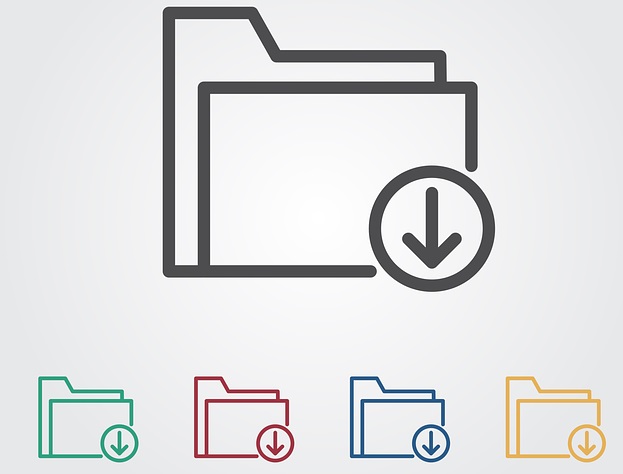
3点目はアプリストアのキャッシュ削除です。
・画面を最上部から下にスワイプし、「設定」をタップします。
・「アプリと通知」をタップし、次に「**個のすべてのアプリを表示」をタップします。
・アプリケーションの一覧からアプリストアをタップし、
「強制停止」>OK>「ストレージ」>「キャッシュを削除」の順にタップします。
※ここでアプリストアの確認をお願いします。
自分の場合はここで正常に戻りました。
以降の手順はリスクがあるのでよく調査して自己責任でお願いします。
アプリストアのデータ削除

【アプリのデータ削除にあたってご注意いただきたいこと】
アプリのデータを削除すると、設定、ユーザー名、パスワード、得点、これまで購入したアプリ内課金
アイテムなど、アプリが保存していたすべてのデータが消去され初期設定に戻ります。
アプリ内課金やゲームの進捗状況の復元が可能かどうかについては、データ削除をお試しいただく
前に、詳細についてアプリの開発元にお問い合わせください。
・画面を最上部から下にスワイプし、「設定」をタップします。
・「アプリと通知」をタップし、次に「**個のすべてのアプリを表示」をタップします。
・アプリケーションの一覧からアプリストアをタップし、
「強制停止」>OK>「ストレージ」>「ストレージを削除」の順にタップします。
※ここでアプリストアの確認をお願いします。
端末の再登録

・画面を最上部から下にスワイプし、「設定」をタップします。
・「マイアカウント」をタップします。
・「登録解除」をタップし登録解除します。
・「登録」をタップし、Amazon.co.jpにご登録のアカウント情報を入力し続行をタップします。
※ここでアプリストアの確認をお願いします。
端末のリセット
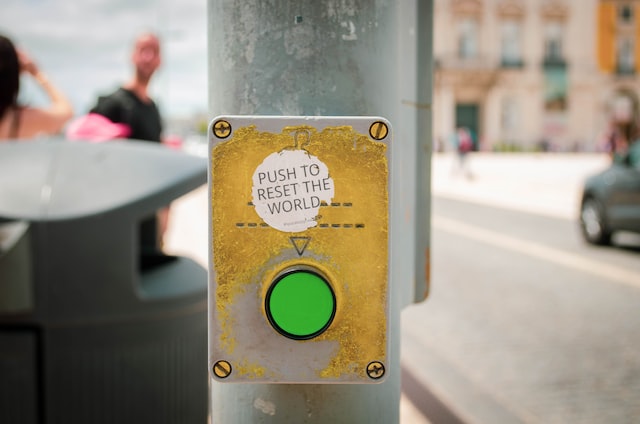
引き続き問題が発生する場合は、端末を工場出荷時の状態にリセットしてください。
【端末のリセットにあたってご注意いただきたいこと】
端末をリセットすると端末にダウンロードしたすべてのコンテンツが削除されます。
そのため、リセットの前に端末内のコンテンツをコンピューターにバックアップ
してください。Amazonでご購入いただいたデジタルコンテンツは、端末をもう一度
登録した際に、クラウドタブから再ダウンロードできます。
また、リセットによってアプリ内課金アイテムやゲームの進捗状況が削除される場合が
あります。アプリ内課金やゲームの進捗状況の復元が可能かどうかについては、
リセットをお試しいただく前に、詳細についてアプリの開発元にお問い合わせください。
Fireタブレットで機能制限をオンにしている場合、リセットによってオフになりますので、
端末をAmazon.co.jpのアカウントに再度登録した後、あらためて機能制限をオンに設定して
ください。工場出荷時の状態へのリセット方法は以下のとおりです。
・画面の一番上から下に指でなぞり(スワイプ)し、「設定」をタップ。
・「デバイスオプション」をタップ。
・「工場出荷時の設定にリセット」をタップ。
※ここでアプリストアの確認をお願いします。
改善されない場合

ここまで行っても改善されない場合は、以下をクリック

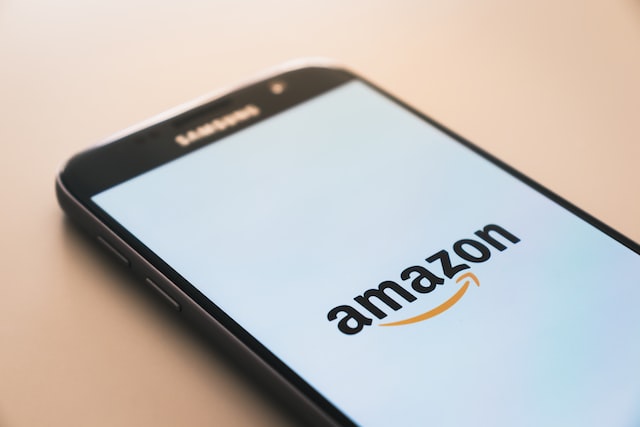
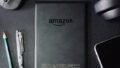

コメント